Как пригласить друзей в группу или сообщество Вконтакте. Приглашаем подписчиков и людей в группу в ВК с компьютера и телефона
Один из основных методов раскрутки сообщества — приглашать в него людей. Но учтите, просто так никто подписываться не будет. Должно быть качественное оформление, полезные публикации и активные обсуждения (читаем про создание обсуждений в группе).
Что касается наполнения — это тема другой статьи. Нам же с Вами нужно разобраться, как правильно приглашать друзей и пользователей Вконтакте, в нашу группу.
Содержание
- О чем пойдет речь
- Есть ли разница для сообществ?
- Как приглашать друзей в группу в ВК?
- А какая функция есть в публичных страницах?
- А как приглашать людей и потенциальных подписчиков с телефона?
- Можно ли высылать приглашения незнакомым людям (не нашим друзьям)?
- Видео гид. Как пригласить друга в группу и сообщество Вконтакте?
О чем пойдет речь
Вы можете публиковать записи на стене, с ссылкой на сообщество, и призывом о вступлении. При желании, их даже легко закрепить. Можно писать в личные сообщение всем подряд, уговаривая стать участником группы.
При желании, их даже легко закрепить. Можно писать в личные сообщение всем подряд, уговаривая стать участником группы.
Все это не так эффективно, как инструмент, о котором мы поговорим в этой инструкции.
В группах есть специальная ссылка «Пригласить друзей«. При нажатии на нее, мы перейдем к инструменту, который позволит за пару минут выслать большое количество приглашений. Ниже мы научимся работать с ним.
Есть ли разница для сообществ?
Чаще всего пользователи создают сообщества, выбирая из двух основных типов — группа и публичная страница. Для последних, озвученной выше функции нет. Там есть альтернативный инструмент — его тоже рассмотрим.
Не забываем прочитать о переводе публичной страницы в группу. Это позволит получить возможность отправлять приглашения, используя мастер отправок.
Как приглашать друзей в группу в ВК?
Чтобы воспользоваться этим инструментом, не обязательно быть в списке руководителей сообщества, или назначать администратора.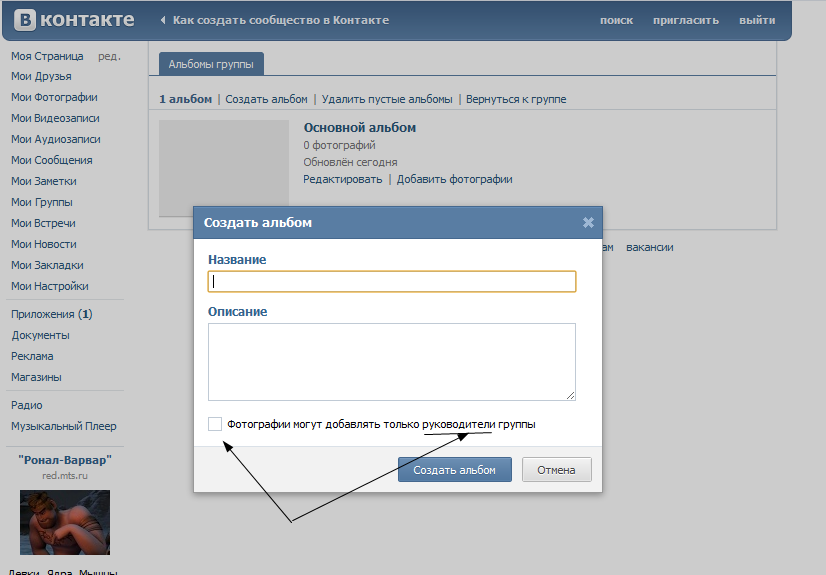 Если группа не закрыта, тогда функция доступна для любого гостя.
Если группа не закрыта, тогда функция доступна для любого гостя.
Осуществляем вход на свою страницу, переходим в раздел «Сообщества«, и открываем нужное. Либо находим группу через глобальный поиск, в списке рекомендаций и т.д.
Кстати, работать будем с компьютера, в полной версии сайта. Алгоритм работы с телефона, будет показан ниже.
Находясь на стартовой странице сообщества, нажмите на ссылку «Пригласить друзей«. Она расположена в блоке меню.
В открывшемся окне будут перечислены ваши друзья. Работать можно прямо здесь. Достаточно найти нужного человека, и напротив его страницы нажать на ссылку «Выслать приглашение«.
Если вы допустили ошибку, заявку можно отозвать. Ссылка после отправки, поменяет название на «Отменить приглашение«. Следует нажать на нее.
Таким образом, вы можете быстро разослать большое количество приглашений — последовательно нажимайте на ссылки в этом списке.
Обратите внимание.
Не следует заниматься массовой отправкой — есть вероятность получить блокировку страницы. Лучше растянуть этот процесс по времени. 1-2 заявки в час — вполне подойдет.
Стоит отметить, что в этом окне будут отображены далеко не все люди, с кем вы дружите. Чтобы перейти к полному списку, и воспользоваться фильтрами, нужно нажать на ссылку «Пригласить друзей из полного списка«.
Переходим к полному списку друзейВот здесь будут все наши друзья. А в дополнение — ряд фильтров. С их помощью можно гибко выбирать людей по установленным критериям.
Список друзей, которых мы можем пригласить в группуЧтобы отправить приглашение человеку, достаточно нажать на кнопку «Пригласить в группу«, напротив его страницы. После этого, кнопка меняет свой вид. Повторное нажатие отменит заявку.
Отменяем отправленную заявкуЕсли Вы внимательно посмотрите, то увидите, что кнопки для приглашения, отображаются не для всех пользователей. Почему так происходит?
Человек мог ограничить эту возможность, с помощью настроек приватности.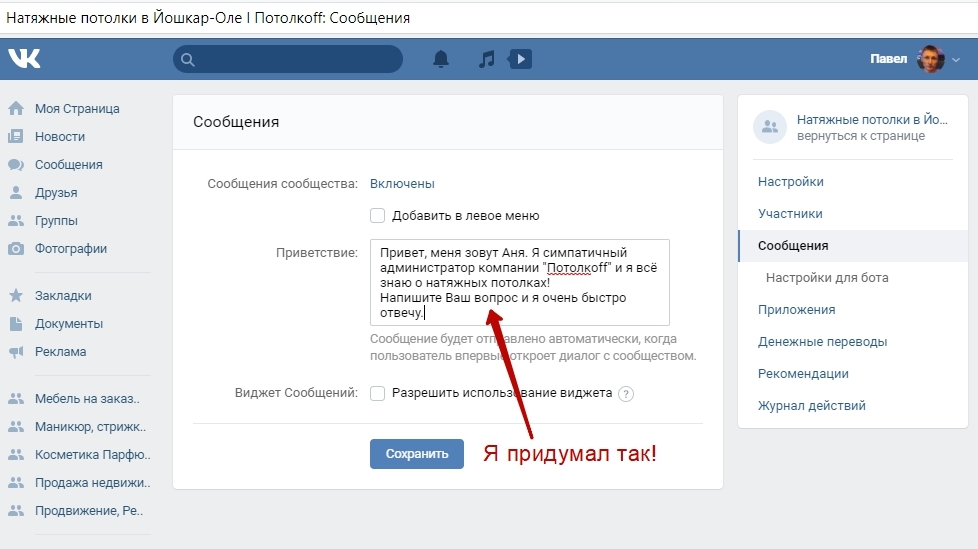 Если он запретил приглашать себя в группы, то кнопка будет отсутствовать. Кстати, если вы воспользуетесь фильтром, то в итоговом списке, кнопки будут отображены для всех людей. Но если нажать на нее, напротив человека, запретившего эту возможность, вы получите соответствующее уведомление. Это видно в подсказке ниже.
Если он запретил приглашать себя в группы, то кнопка будет отсутствовать. Кстати, если вы воспользуетесь фильтром, то в итоговом списке, кнопки будут отображены для всех людей. Но если нажать на нее, напротив человека, запретившего эту возможность, вы получите соответствующее уведомление. Это видно в подсказке ниже.
Все что нам остается сделать, это отправлять приглашения, последовательно нажимая на кнопку рядом с нужными людьми.
А какая функция есть в публичных страницах?
Если вы зайдете в любую из них, то увидите, что пункта «Пригласить друзей«, в блоке меню нет. Вместо этого присутствует ссылка «Рассказать друзья«. Она тоже предназначена для наших целей, но по функционалу сильно урезана.
После нажатия на нее, появиться всплывающее окно. Здесь Вам предлагают поделиться записью об этой странице, разместив пост у себя на стене, в сообществе, либо через личные сообщения. Можно дополнить публикацию текстом, смайликами. Ограничить просмотр, сделав его доступным только для друзей, а также отключить уведомления и возможность комментирования.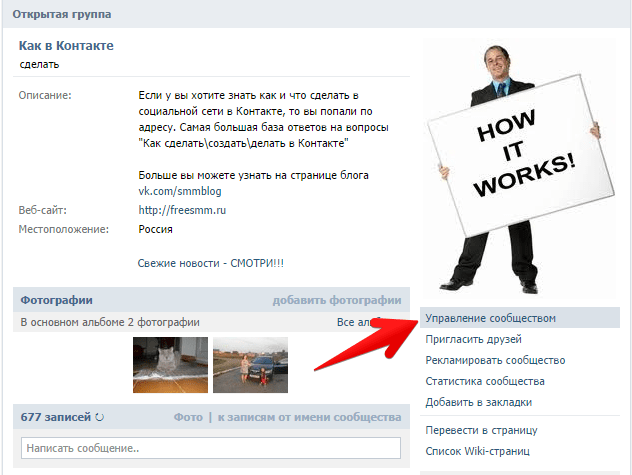
Весь процесс показан ниже.
А как приглашать людей и потенциальных подписчиков с телефона?
Нужно отметить, что этот инструмент достаточно слабо работает в приложении. Удается отправлять заявки по одной.
Давайте рассмотрим процесс. Идем в нужную группу. В правом верхнем углу нажимаем на значок для открытия меню. В появившемся перечне, выбираем пункт «Пригласить друзей«. Попадаем к знакомому списку. Для более точечного поиска можно нажать на значок «Лупа«.
После того, как вы нашли нужного человека, щелкните по его странице в списке. Приглашение будет выслано, и вы получите соответствующее уведомление.
Можно ли высылать приглашения незнакомым людям (не нашим друзьям)?
С помощью рассмотренного инструмента — нельзя. На это есть ряд причин.
Во-первых, незнакомый человек с меньшей долей вероятности, примет ваше приглашение, и станет участником неизвестного ему сообщества. А то и добавит вас в черный список.
Во-вторых, вы рискуете получить бан страницы, если будете включать в список рассылок всех подряд.
Поэтому такой метод не приветствуется, и инструментов для реализации нет.
Но если очень хочется, вы всегда можете писать в личку незнакомым людям, с предложением присоединиться к сообществу. Делайте это на свой страх и риск.
Видео гид. Как пригласить друга в группу и сообщество Вконтакте?
Как пригласить в сообщество в ВК: друзей и участников [2023]
Гонка продвижения SMM-щиков – это вечный двигатель прогресса. Благодаря ему владельцы сообществ ВК научились извлекать пользу и выгоду даже с самых неочевидных функций соцсети.
Содержание
- Для чего приглашать в сообщество людей?
- Кого можно приглашать в сообщество ВКонтакте?
- Есть ли еще какие-либо ограничения?
- Кого лучше всего приглашать в паблик ВКонтакте?
- Как набрать много друзей ВКонтакте?
- Как пригласить друзей в паблик ВКонтакте?
- Как добавить в группу в ВК друзей и участников
- В группы какого типа можно приглашать друзей в ВК
- Как добавить участника в сообщество в ВК
- Как добавить в группу модератора, редактора, рекламодателя
- Могут ли подписчики приглашать новых участников
- О чем следует помнить при рассылке приглашений
Вот и процесс приглашений в группу или паблик встал на поток.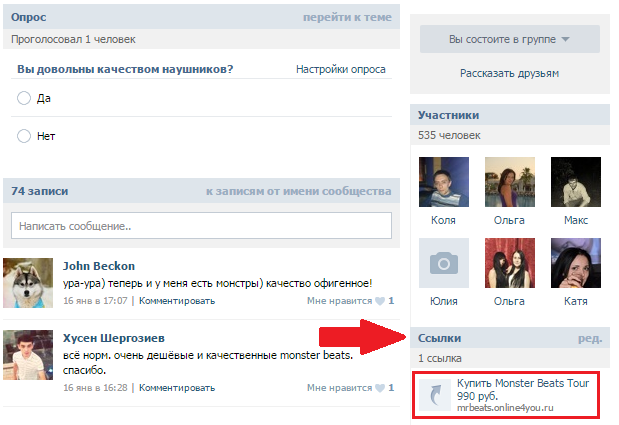 Даже жесткие ограничения администрации ВКонтакте по спаму не останавливают.
Даже жесткие ограничения администрации ВКонтакте по спаму не останавливают.
О чем это я?
О том, что сейчас расскажу, как пригласить участников в сообщество в ВК.
ВКонтакте сегодня ведущая социальная сеть в России. На этой площадке легко создать свое сообщество – причем абсолютно бесплатно и очень быстро.
Но сообщество без людей – мертвое сообщество. И вряд ли толпа пользователей сразу сама прибежит в новый «агукающий» паблик.
Но есть рабочий способ приманить их – а именно воспользоваться функцией ВКонтакте по приглашению людей в сообщество.
Так как пригласить столь желанных юзеров в паблик ВКонтакте грамотно?
Псс.. Море подписчиков здесь
Накрутка в соцсетях. Получи первых подписчиков, комментарии и лайки.
Накрутка недорого
Бесплатная накрутка
Для чего приглашать в сообщество людей?
Сообщество ВКонтакте (или, как его чаще называют, паблик, от английского public) – это публичная страница, которую может создать любой пользователь для своих целей.
Паблик может быть новостным, тематическим, а также выступать в качестве личного блога или бизнес-страницы.
Вообще, он может быть любым, и работать на любую вашу цель.
Главная фишка сообществ – это их публичность, соответственно, чем больше людей подписано на сообщество ВКонтакте, тем оно успешнее.
А успешная публичная страница в социальной сети несет владельцу возможность не только заработать денег, но и завоевать себе популярность, узнаваемость, а при особых стараниях даже развить свой личный бренд.
Но об этом мы уже не раз говорили с вами в статье: как продвигать сообщество в ВК.
Люди подписываются на сообщества, которые им интересны или полезны, но, чтобы подписаться на паблик, пользователь сначала должны о нем узнать.
Один из рабочих и при этом бесплатных способов привлечь внимание юзеров к своему сообществу – это приглашение людей в свой паблик ВКонтакте. Так как это сделать?
Примеры ДЕЙСТВИТЕЛЬНО раскрученных сообществ:
Представьте, как измениться ваша жизнь, если вы станете владельцем подобного сообщества? Нравится? Тогда вперед к цели!
Кого можно приглашать в сообщество ВКонтакте?
Приглашать в сообщество можно только тех пользователей, которые находятся в списке ваших друзей.
Пригласить человека, не являющегося вашим другом, в сообщество в ВКонтакте невозможно.
Также не получится приглашать тех друзей, которые в своих настройках профиля запретили приглашать себя в сообщества.
Есть ли еще какие-либо ограничения?
Во ВКонтакте приглашать в сообщество можно не более сорока человек в сутки, причем даже если вы владеете несколькими сообществами, эта цифра не увеличивается.
Однако, учитывая все бонусы и выгоды от приглашения друзей в паблик ВК, можно сделать приглашение людей в паблик своей ежедневной задачей. Отдача не заставит себя ждать.
Тем более процесс приглашения друзей в сообщество ВКонтакте прост и не займет много времени.
Кого лучше всего приглашать в паблик ВКонтакте?
Самое главное правило – паблик нужно наполнять живыми, действительно заинтересованными подписчиками.
Особенно это правило актуально на начальных этапах продвижения, когда заметен каждый новый десяток подписчиков (или отписок, если пользователю станет неинтересно дальше следить за сообществом).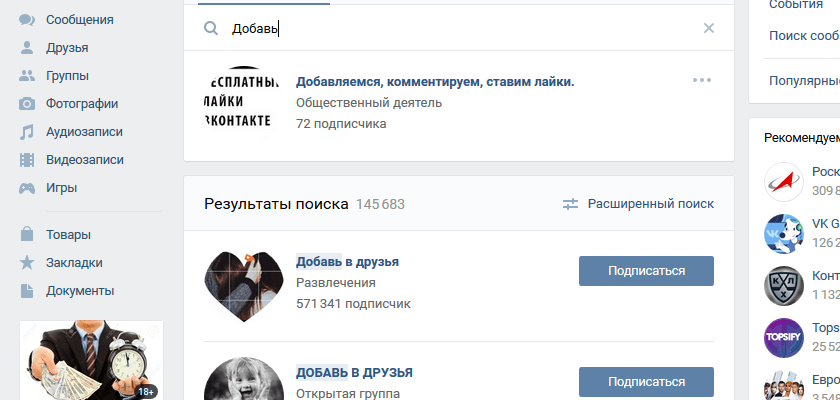
Странные, пустые страницы в окне подписчиков паблика будут наводить посетителей на плохие мысли, и только отталкивать от вашего сообщества. Тогда ваши приглашения будут бессмысленными.
Есть еще вариант накрутки, и мы уже рассуждали с вами в статье – Накрутка подписчиков в группу ВКонтакте: зло это или вынужденная мера.
Как пользователи видят подписчиков, заходя в группу:
Важно понимать, что любой гость вашего сообщества может кликнуть на блок «Подписчики», и увидеть не только шесть последних подписанных на паблик пользователей, а подробную сводку всех подписчиков, поэтому спрятать ботов или пустые профили не получится.
Во ВКонтакте все прозрачно, и работать придется не на количество, а на качество и результат.
Всегда лучше иметь 500 реальных и неравнодушных к вашему контенту подписчиков, чем 5000 ботов или незаинтересованных людей, которые будут быстро отписываться.
Пример страницы с «правильными» живыми подписчиками:
Важная фишка и главный минус заключается в том, что пользователь, получивший приглашение на вступление в сообщество, сам решает, принимать это приглашение или нет.
Поэтому, учитывая ежедневное ограничение в количестве возможных приглашений, надо грамотно выбирать, кого из списка друзей приглашать в паблик ВКонтакте, чтобы это занятие было максимально эффективным и действительно мощно способствовало вашему продвижению.
Я рекомендуем руководствоваться такими базовыми параметрами:
- Возраст. Подумайте, юзер какого возраста заинтересуется вашим пабликом вероятнее всего? Например, сообщество ВКонтакте по рыбалке будет мало интересно большинству подростков, поэтому шанс того, что человек зрелого возраста вступит в него — выше.
- Пол. Без сексизма – но направлен ли контент вашего сообщества на людей определённого пола? Я бы не рекомендовал приглашать в сообщество про маникюр своих бородатых друзей.
- Место проживания. Допустим, вы ведете сообщество, посвященное барам Москвы. Хочет ли ваш знакомый из Перми читать об этом? Спойлер: вряд ли.
Как набрать много друзей ВКонтакте?
Теперь, когда вы узнали, что приглашать в паблик ВКонтакте можно только своих друзей, логичным будет задуматься об увеличении их количества для этой цели.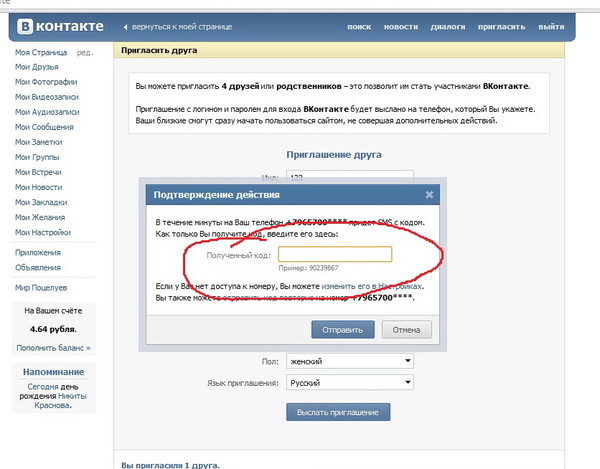
Сделать это тоже нужно определенным образом, для того чтобы получить максимальный результат при продвижении паблика. Каким именно – рассказываю далее.
Идеальным и самым эффективным, а также быстрым решением вашей задачи служит способ, который заключается в том, чтобы изначально добавлять в друзья тех, кто вероятнее всего будет заинтересован во вступлении в ваше сообщество.
Как это делается:
- Найдите сообщество, похожее на ваше.
- Добавляйте пользователей из списка подписчиков найденного паблика в друзья.
 Есть достаточно пользователей, которые любят добавлять в список друзей побольше людей, вот они и являются целью, ведь именно такие юзеры вряд ли откажут в заявке в друзья. Такие пользователи вероятнее всего примут дружбу, а потом, возможно, и приглашение в сообщество.
Есть достаточно пользователей, которые любят добавлять в список друзей побольше людей, вот они и являются целью, ведь именно такие юзеры вряд ли откажут в заявке в друзья. Такие пользователи вероятнее всего примут дружбу, а потом, возможно, и приглашение в сообщество.
Кстати! Есть хитрый способ повысить шанс на согласие в дружбе от пользователя ВКонтакте.
Добавьте к вашему запросу на дружбу сообщение, объясняющее причину добавления (но не связанную с будущим планируемым приглашением в сообщество). Например:
- Привет! Я тоже люблю кино, твоя страница показалась мне интересной;
- Классные фотографии. Хочу следить за твоим творчеством в дальнейшем;
- Привет, я тоже люблю триллеры, какой твой любимый?
Может, кому-то это покажется странным, но таким образом люди будут видеть, почему вы хотите добавить их в список своих друзей, чем вызван интерес, а еще вероятно заинтересуются и сами.
Шанс на добавление в друзья сразу увеличивается.
Конечно, когда в ответ на принятую заявку в друзья, они получат приглашение в сообщество, ваши истинные мотивы станут ясны, но думаем, что никто сильно не обидится.
Итак, у вас теперь достаточно заинтересованных друзей во ВКонтакте, чтобы начать ежедневно приглашать по 40 человек в свой паблик и прямо сейчас приступить к его раскрутке.
Как все-таки пригласить друзей в паблик ВКонтакте?
Получи больше подписчиков
Бесплатные подписчики за выполнение заданий, или быстрая недорогая накрутка. Что выберешь ты?
Накрутка недорого
Бесплатная накрутка
Как пригласить друзей в паблик ВКонтакте?
Шаг 1. Убедитесь, что ваше сообщество является группой, а не публичной страницей.
К сожалению, функция приглашения друзей доступна только для сообществ, которые являются именно группой.
Решением будет перевод публичной страницы в формат группы, к счастью, это можно сделать буквально в одно нажатие. Для этого необходимо зайти в свой паблик и найти справа в меню кнопку «Перевести в группу».
Для этого необходимо зайти в свой паблик и найти справа в меню кнопку «Перевести в группу».
После нажатия кнопки «Перевести в группу» ВКонтакте уведомит об отличиях группы от публичной страницы, а также запросит от вас код подтверждения, высланный на мобильный телефон.
Теперь сообщество является группой, и можно начать непосредственно приглашать друзей в паблик, чтобы начать раскрутку страницы.
Шаг 2. Выберете опцию «Пригласить друзей».
После перевода публичной страницы в группу, в том же меню справа появится кнопка «Пригласить друзей».
Если она не появилась сразу, попробуйте обновить страницу. Именно эта кнопка вам и нужна, нажимайте.
Шаг 3. Нажмите на кнопку «Выслать приглашение» в появившимся окне со списком друзей.
Выбирайте, кому выслать приглашение, не забывая о ежедневном лимите.
Для того, чтобы быстро отфильтровать друзей по нужным вам критериям, о которых я говорил ранее (пол, возраст, город), нужно нажать на кнопку «Пригласить друзей из полного списка».
Тогда вы получите доступ к опции «Параметры», позволяющей отсортировать нужных для приглашения друзей из всего списка автоматически.
Помимо этого, над полным списком друзей будет поисковая строка, чтобы можно было найти конкретных пользователей из списка друзей по имени или фамилии.
Например, так вы получите возможность в первую очередь высылать приглашения людям, которых знаете лично, ведь они могут согласиться вступить в ваше сообщество из искреннего интереса к именно вашей деятельности, потому что вы любопытны им прежде всего как человек.
Очень часто именно такие подписчики на первых порах больше всего комментируют и лайкают записи, создавая активность в группе, что очень важно в самом начале пути по продвижению и раскрутке своего сообщества.
Все, приглашения отправлены. Кстати, приглашение всегда можно отменить. Пользователь не узнает об этом в случае, если еще не успел увидеть приглашение.
Лайфхак со списками друзей
Полезно знать, что, приглашая юзеров во вкладке с расширенным списком, вы получаете также доступ к своим спискам друзей.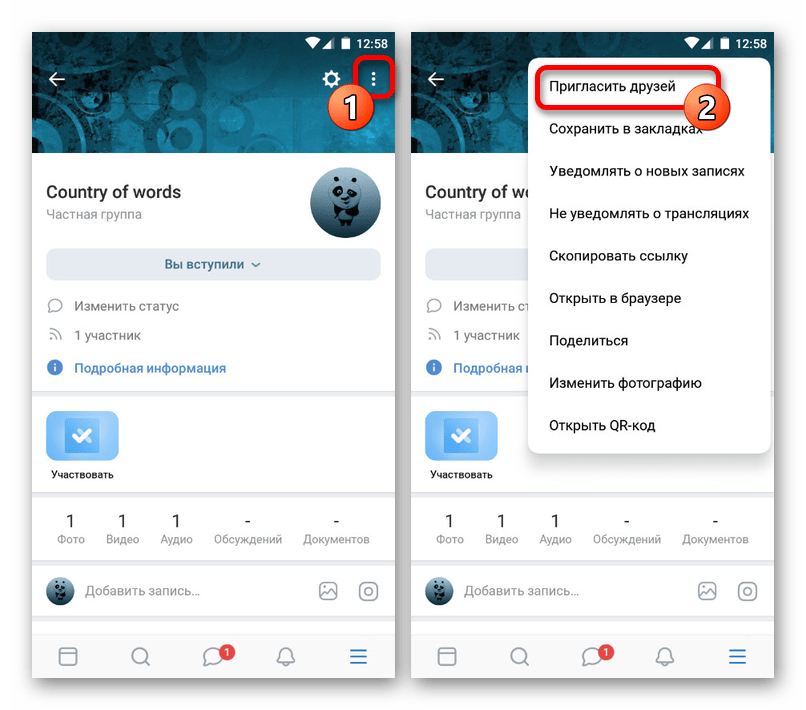
Список друзей – это список из отдельных выбранных вами друзей.
Есть списки, добавленные по умолчанию на все страницы («Лучшие друзья», «Родственники», «Коллеги», «Друзья по вузу», «Друзья по школе»), эти списки видны любому пользователю, зашедшему в ваш профиль (или только друзьям, если у вас закрытый профиль ВКонтакте).
Добавляя себе друзей для приглашения их в сообщество, можно заранее группировать их в отдельные списки, созданные для этой цели, чтобы потом быстрее найти их при приглашении.
Если все сделать правильно, никто, кроме вас, не сможет увидеть такой список.
- Зайдите во вкладку «Друзья» в меню слева;
- Нажмите на кнопку «Списки друзей»;
- Выберете опцию «Создать новый список»;
- Назовите список и добавьте в него нужных людей;
- Зайдите в настройки приватности своего аккаунта и при желании скройте этот список от чужих глаз.
Готово! Теперь у вас есть отдельный список друзей для приглашения в свои сообщества.
Кстати, подписчиков надо?)
Бесплатные подписчики и лайки за выполнение заданий, или быстрая недорогая накрутка. Что выберешь ты?
Накрутка недорого
Бесплатная накрутка
Как добавить в группу в ВК друзей и участников
Я расскажу, как добавить в группу в ВК новых участников в зависимости от типа страницы. А также поведаю о «подводных камнях», которые могут поджидать вас на этом пути.
В группы какого типа можно приглашать друзей в ВК
Я умышленно не перехожу сразу к вопросу, как в сообществе в ВК добавить людей. И причина вовсе не в желании потянуть время и подольше удержать ваше внимание.
На то есть веские основания.
Дело в том, что даже действуя в точном соответствии с составленными мною руководствами, нужный результат получат не все.
Некоторые из вас просто не найдут указанных кнопок и команд ни на главной странице сообщества, ни в меню настроек.
Но это вовсе не говорит о том, что ваш покорный слуга имеет весьма поверхностное представление о теме, которую решил осветить в этой статье.
Просто пригласить участников можно не в каждую группу.
Объясню, что называется, на пальцах.
Сообщества в ВК можно условно разделить на 2 категории. Это группы по интересам и публичные страницы (паблики). Первые бывают 3 типов:
- открытые, где пользователи могут добавляться самостоятельно;
- закрытые, когда для присоединения к списку участников нужно оставить заявку или перейти по пригласительной ссылке, которую может отправить только руководитель сообщества;
- частные, вступить в которые можно лишь по приглашению владельца или администратора.
Что касается публичных страниц, они могут быть только открытыми. И если вы не нашли в меню своего сообщества команду «Пригласить друзей», значит, у вас паблик.
Чтобы удостовериться в этом, нажмите на строку «Еще…» в списке под аватаром.
В самой нижней позиции перечня вы увидите надпись «Перевести в группу» (в группах на этом месте располагается предложение перевести в страницу).
Как пригласить в паблик ВК? У вас есть 3 варианта:
- Воспользоваться командой «Рассказать друзьям», которая расположена над строкой «Еще…» в списке действий под аватаром. Система предложит вам выбрать, поделиться информацией на своей стене или в каком-либо сообществе, участником которого вы являетесь. Здесь же можно добавить комментарий, призывающий присоединиться к группе.
- Скопировать ссылку на публичную страницу и разослать ее в ЛС. Преимущество этого способа в том, что так можно пригласить в группу людей не только из списка контактов, но и тех, кто не добавлял вас в друзья. Главное, чтобы этот пользователь не установил ограничение на отправку сообщений посторонними.
- Перевести паблик в группу. Для этого достаточно воспользоваться предложением системы во вкладке «Еще…», а потом действовать по инструкциям, которые я разместил в следующем разделе.

Если вы решите воспользоваться третьим вариантом, помните, что обратно сделать группу пабликом можно будет только по истечении месяца.
Как добавить участника в сообщество в ВК
Способы пополнения перечня подписчиков зависят от того, о каком типе группы идет речь – открытом, закрытом или частном.
Узнать, к какой категории относится ваше сообщество можно, нажав на раздел «Управление» на главной странице. В открывшемся окне, напротив строки «Тип группы» вы найдете нужную информацию.
А теперь переходим непосредственно к тому, как приглашать в сообщество в ВКонтакте. Показываю на примере компьютерной версии сайта.
Здесь доступны все функции и команды, которые предлагает соцсеть, что нельзя сказать о приложении для смартфонов.
Кстати, не забывайте, что я уже рассказывал о таком способе привлечения подписчиков, как накрутка подписчиков в группу в ВК.
Одобрение заявки
Этот способ работает лишь в закрытых сообществах, т. к. только для вступления в группы такого типа пользователь должен дождаться подтверждения отправленного запроса.
к. только для вступления в группы такого типа пользователь должен дождаться подтверждения отправленного запроса.
Узнать, что кто-то захотел присоединиться к вашему паблику, вы можете, нажав на колокольчик вверху страницы.
Если в настоящий момент есть активные запросы, они отобразятся в списке оповещений. Вам достаточно только нажать на значок-галочку напротив заявки, а потом – на кнопку «Принять».
Отправка приглашения
Пригласить участников в группу ВКонтакте этим способом можно независимо от ее типа.
Этой инструкцией могут воспользоваться владельцы как открытых, так и закрытых или частных сообществ.
Собственно, когда речь идет о последних, пополнить список участников можно только посредством приглашения.
Как добавить людей в группу:
На главной странице сообщества кликнуть по строке «Пригласить друзей» в меню под главным фото.
Из выпавшего списка выбрать людей, которых нужно добавить, и нажать на команду напротив ника.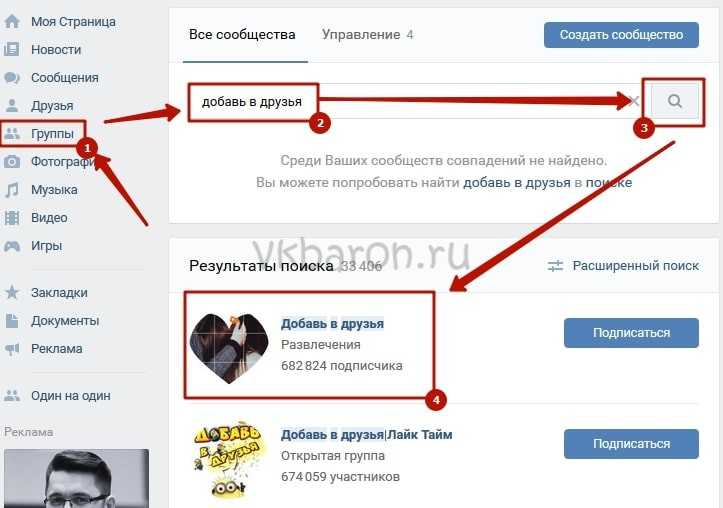
Если приглашение было отправлено ошибочно, исправить положение можно здесь же. После щелчка по надписи «Выслать…» она трансформируется в вариант «Отменить…».
Только сделать это можно до того, как человек примет предложение или отклонит его.
Пригласительная ссылка
Добавить человека в сообщество по ссылке могут создали или соруководители закрытых и частных страниц.
Потребуется так же, как и в предыдущей инструкции, щелкнуть по команде «Пригласить друзей». А после того, как отобразиться список контактов, нажать на «Скопировать» в верхней части мини-окна.
Затем можно выслать приглашение в личных сообщениях тем, кому посчитаете нужным. Есть и другой вариант – разместить ссылку в статусе, тогда она будет доступна всем людям из списка контактов.
Чтобы присоединиться, желающим будет достаточно кликнуть по адресу, а затем подтвердить действие нажатием на кнопку «Вступить».
Как добавить в группу модератора, редактора, рекламодателя
Владелец любого типа сообщества, будь то группа или публичная страница, может передать часть полномочий помощникам.
Соцсеть не ограничивает количество соруководителей, и вы вправе назначить админами, редакторами, рекламодателями и модераторами столько людей, сколько сочтете нужным.
Главное, чтобы они были участниками или подписчиками.
А добавить пользователя в список руководителей одинаково просто как в компьютерной, так и в мобильной версии ВК.
С ПК
Как добавить помощника в группе:
Войти в сообщество и щелкнуть по пункту «Управление».
Перейти в раздел участников.
Нажать на строку «Руководители».
Когда отобразится список лиц, уже имеющих такое полномочия, кликнуть по команде «Добавить».
После загрузки перечня участников выбрать нужного пользователя.
В мини-окне отметить точкой его статус – модератор, редактор, администратор или рекламодатель.
Подтвердить действие.
В этом же разделе можно отменить назначение кликом по команде «Разжаловать».
С телефона
Как добавить руководителя в группу в ВК с мобильной версии:
Войти в сообщество и тапнуть по шестеренке возле поисковой строки.
Найти раздел «Участники» и перейти в него.
Выбрать нужного пользователя, нажать на 3 точки напротив его ника.
Кликнуть по команде «Назначить руководителем».
Указать вид деятельности будущего помощника.
Подтвердить назначение кликом по синей галочке в правом верхнем углу.
Если потребуется изменить статус человека (например, сделать админа модератором) или разжаловать его, нужно будет зайти в подраздел «Руководители» на странице управления.
Выбрав из списка помощника, кликнуть по 3 точкам напротив его имени и нажать на соответствующую команду во всплывшем меню.
Могут ли подписчики приглашать новых участников
Можно приглашать людей в группу в ВК, даже не являясь ее владельцем или администратором. Главное, чтобы она была открытого типа. Возможны несколько вариантов:
- Отправить приглашение друзьям, нажав на соответствующую команду под главным фото сообщества. Выбранные пользователи увидят его в разделе оповещений (значок-колокольчик).
 Исключение составляют лишь люди, установившие такие настройки конфиденциальности, при которых приглашать их в группы не может никто.
Исключение составляют лишь люди, установившие такие настройки конфиденциальности, при которых приглашать их в группы не может никто. - Использовать функцию «Рассказать друзьям». Так же, как и в случае с пабликом, система предложит вам 2 способа публикации приглашения – на стене или в сообществе. А добавление «соблазнительного» текста в графе «Комментарий» повысит шансы на то, что присоединиться к сообществу захотят наибольшее количество людей из списка контактов.
- Поделиться ссылкой на группу. Как и при продвижении публичной страницы, сделать это можно разными способами – написать пост, добавить адрес сообщества в статус или разослать в ЛС. Последний вариант наиболее трудоемкий, но, если в вашем контактном листе не так много людей, именно он позволит охватить наибольшее количество потенциальных участников (конечно, при условии, что у вас хватит терпения заниматься рассылкой).
Делиться ссылками на закрытые сообщества, владельцем которых вы не являетесь, тоже можно.
Но нет гарантий, что у человека, который захочет вступить в такую группу, получится это сделать.
Ведь для того, чтобы стать участником, нужно оставить заявку. А одобрит ли ее создатель или админ сообщества, неизвестно.
О чем следует помнить при рассылке приглашений
Чтобы у ваших попыток увеличить количество подписчиков было больше шансов на успех, необходимо учесть несколько важных моментов.
Если игнорировать эти нюансы, расширить аудиторию вам будет довольно трудно, и это еще не самое неприятное.
В худшем случае, вашу страницу просто забанит администрация ВК (и хорошо, если только временно).
Итак, рассказываю о тех самых «подводных камнях».
Команда в меню сообщества позволяет приглашать только друзей
Думаю, вы это уже поняли из без моих подсказок, ведь название команды говорит само за себя.
Действительно, посредством этой функции можно предложить вступить в группу только людям из контактного листа. Хорошо, если в нем сотни человек, а если нет…
Ждать, пока паблик наберет хотя бы тысячу подписчиков, вам придется очень долго. Конечно, кто-то из участников может порекомендовать его своим друзьям, но не факт.
Конечно, кто-то из участников может порекомендовать его своим друзьям, но не факт.
Поэтому, перефразируя известную поговорку, осмелюсь дать совет – на френдов надейся, но и сам не плошай.
Продвигайте сообщество и иными способами, например, договаривайтесь с админами других групп о взаимной рекламе, приглашайте сторонних пользователей, заходите в паблики схожей тематики и отсылайте ссылки участникам.
В общем, «бейте лапками» и будет вам счастье.
Массовая рассылка приглашений грозит блокировкой
Если вы будете посвящать отправке приглашений дни напролет, это не останется незамеченным администрацией ВК. И результатом станет бан без предупреждения.
Поэтому умерьте активность, не рискуйте лишний раз.
Наверное, у вас уже возник вопрос, сколько же приглашений посредством ссылок или сообщений в ЛС можно отправить в течение дня?
Все не так просто.
Если на приглашения система все же устанавливает лимит (25 раз в сутки), то с сообщениями в личку все не так просто.
Трудно сказать, какое количество посланий с одинаковым содержанием будет расценено как спам. И попытки прояснить этот вопрос через службу поддержки успехом не увенчаются – ответ будет столь обтекаемым и расплывчатым, что «увидеть за деревьями лес» не получится.
На своем опыте я убедился, что рассылка 10-15 сообщений с предложением вступить в группу ни к каким печальным последствиям не приводит.
Увеличивать количество получателей я не рискнул, опасаясь «великих и ужасных» модераторов ВК.
Лучше приглашать только потенциально заинтересованных пользователей
Исходя из информации в предыдущем пункте, очередной совет «напрашивается» сам собой. Не стоит тратить время и лимит приглашений на людей, которым ваша группа вряд ли покажется интересной.
Но как это понять, если человек вам незнаком? Довольно просто.
Изучите его страницу и посмотрите, в каких сообществах он состоит. Если пользователь ярый активист общества по защите животных, не стоит приглашать его в группу, посвященную охоте.
В лучшем случае он отклонит предложение и занесет вас в «Черный список», а в худшем – отправит жалобу в техподдержку, от злости обвинив вас в рассылке спама.
Кстати, такой исход весьма вероятен и в случае, если вы окажетесь слишком назойливым и будете атаковать одних и тех же людей предложениями присоединиться к вашему сообществу постоянно.
Поэтому отправлять приглашение пользователям больше одного раза не стоит.
Как создать контактную группу на iPhone
Если вы пытаетесь организовать вечеринку или групповую поездку, отправка текстовых сообщений каждому человеку в отдельности может занять много времени, а iOS не предлагает простого способа создать контактную группу. на айфоне.
К счастью, создавать группы контактов так, как задумала Apple, очень просто с iCloud. В App Store также есть несколько бесплатных приложений, которые могут вам помочь.
Содержание
- Как создать группу контактов с помощью iCloud (кроссплатформенная)
- Теперь вы готовы начать обмен сообщениями
- Как создать группу контактов с помощью Групп (приложение)
Сложность
Средняя
Продолжительность
15 минут
Что вам нужно
айфон
iCloud
В этом практическом руководстве мы рассмотрим все тонкости создания группы контактов с помощью iCloud и предложим краткое руководство о том, как создать группу контактов на iPhone с помощью популярного приложения под названием «Группы».
Дальнейшее чтение
- Лучшие приложения для iPhone
- Как восстановить удаленные текстовые сообщения на iPhone
- Как восстановить заводские настройки iPhone
Как создать группу контактов с помощью iCloud (кроссплатформенный)
Шаг 1: Перейдите на сайт iCloud.com и войдите в свою учетную запись iCloud, используя свой Apple ID и пароль. Затем выберите Контакты , чтобы просмотреть список ваших текущих контактов.
Шаг 2: Выберите 9Значок 0053 Plus в нижнем левом углу и щелкните New Group в появившемся всплывающем меню. Кроме того, вы можете дважды щелкнуть пустое серое пространство, чтобы быстро создать новую группу.
Шаг 3: Назовите группу и щелкните в любом месте за пределами текстового поля, чтобы сохранить ее. Если вы хотите изменить имя, дважды щелкните его и введите новое имя группы.
Шаг 4: Чтобы добавить контакты в определенную группу, выберите Все контакты вверху 9Список контактов 0053 , щелкните и перетащите нужные контакты в нужную группу.
Шаг 5: Чтобы удалить всю группу или только один контакт из группы, выберите его, щелкните значок Gear в левом нижнем углу и выберите Удалить . Имейте в виду, что это только удаляет контакт из группы; удаление группы не удаляет контакты в ней.
Шаг 6: Ваша группа автоматически синхронизируется со списком контактов вашего iPhone. Чтобы использовать новую группу, коснитесь Контакты значок на вашем iPhone и выберите Группы в верхнем левом углу страницы контактов, затем отметьте группы, которые вы хотите использовать, и выберите Готово .
Шаг 7: Если вы случайно удалили группу или контакт из группы, вы всегда можете использовать iCloud для его восстановления. Для этого войдите в свою учетную запись iCloud в Интернете и нажмите Настройки . Оказавшись там, вы увидите множество вариантов восстановления контактов, файлов, напоминаний, календарей и закладок в разделе 9. 0053 Расширенный раздел .
0053 Расширенный раздел .
Теперь вы готовы начать обмен сообщениями
Создав такую группу, вы можете отправить ей сообщение. Для этого откройте Сообщения и создайте новое сообщение. В поле To: начните вводить название группы, а затем нажмите на него. Затем напишите свое сообщение и отправьте.
Совет. Пусть ваш iPhone автоматически синхронизируется с iCloud. Таким образом, когда ваш телефон подключен к компьютеру, ваши группы будут автоматически сохраняться в iCloud.
Как создать группу контактов с помощью Групп (приложение)
Группы — это бесплатное приложение, доступное в App Store, которое позволяет создавать группы без компьютера.
Шаг 1: Откройте App Store на своем iPhone, щелкните вкладку Поиск внизу и введите «группы» в поле поиска вверху. После этого выберите Groups вверху полученного списка и нажмите кнопку Get перед нажатием Install .
Шаг 2: Запустите Группы и на главной странице выберите Добавить новую метку .
Шаг 3: Перейдите на страницу Новая группа , сформируйте имя группы контактов и выберите Нет контактов — Добавить несколько . После этого вы можете начать добавлять контакты. Нажмите на контакты, которые вы хотите добавить, и нажмите Готово . Рядом с названием группы появится синий символ, который можно щелкнуть, чтобы персонализировать символ группы.
Шаг 4: Нажмите Готово в левом верхнем углу экрана после того, как вы закончили добавлять всех, кого хотите, и полностью настроили группу по своему вкусу. Важно отметить, что вы также можете добавить одного и того же человека более чем в одну группу.
Шаг 5: Вы можете добавлять или удалять контакты из группы после ее создания. Если вы хотите сделать это, просто щелкните имя группы и найдите параметр Manage в правом верхнем углу страницы. После этого шага отсортируйте контакты и выберите те, которые вы хотите добавить или удалить.
После этого шага отсортируйте контакты и выберите те, которые вы хотите добавить или удалить.
Шаг 6: После этого выберите Готово в верхней левой части страницы, затем щелкните имя группы вверху, чтобы вернуться на исходную страницу.
Вы можете делать много разных вещей с iCloud. Если вы впервые вступаете в мир iOS, советуем прочитать нашу статью о том, как использовать iCloud. Имейте в виду, что iCloud хранит ваши данные на серверах Apple, что означает, что они могут быть уязвимы для взлома. Чтобы справиться с этим, мы настоятельно рекомендуем вам использовать двухэтапную проверку для повышения безопасности вашего iCloud.
Рекомендации редакции
- Лучшие чехлы для iPhone 14 Pro: 15 лучших, которые вы можете купить
- Одна из самых больших функций iPhone 15 Pro может вообще не реализоваться
- Я беспокоюсь о красном iPhone 15 Pro, и вы тоже должны волноваться
- У вас есть iPhone, iPad или MacBook? Установите это критическое обновление прямо сейчас
- iPhone 15: дата выпуска и прогнозы цен, утечки, слухи и многое другое
Создать группу контактов на iPhone — самый простой способ!
Узнайте, как создавать группы контактов iPhone с помощью приложений «Контакты» или «Сообщения».

Бекка Ладлум Обновлено 13 04/2023
Что нужно знать
- Чтобы создать группу контактов электронной почты, откройте приложение «Контакты», коснитесь «Списки», коснитесь «Добавить список», введите имя для своей группы и добавьте каждый контакт.
- Для групповых текстовых сообщений отправьте групповое сообщение всем контактам, коснитесь их имен вверху, выберите «Изменить имя и фото» и назовите групповой чат.
Создание групп контактов iPhone позволяет быстро отправлять сообщения или электронные письма нескольким людям. С iOS 16 вам больше не нужно использовать Mac или ПК для создания списка адресов электронной почты. Вместо этого вы можете создать группу в приложении «Контакты» на iPhone, чтобы легко отправлять большие групповые электронные письма. Если вы хотите создать группу контактов для текстовых сообщений, вы можете сделать это в приложении «Сообщения iPhone». Мы научим вас, как добавлять группы на вашем iPhone, чтобы вы могли быстро отправлять групповые тексты и электронные письма.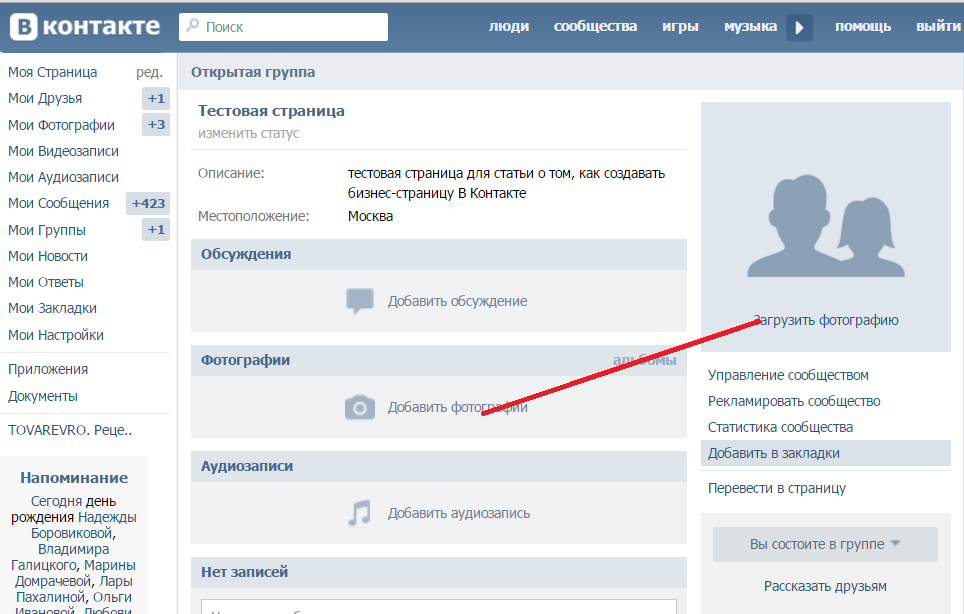
- Перейти к:
- Как создать групповой контакт на iPhone для электронной почты
- Как создать группу на iPhone для текстовых сообщений
- Чтобы создать группу на iPhone, откройте приложение Телефон или Контакты . В основном списке контактов нажмите Списки в верхнем левом углу.

- Нажмите Добавить списки , чтобы создать новую группу электронной почты.
- Введите имя для списка, затем нажмите Готово на клавиатуре, чтобы сохранить имя.
- Коснитесь нового списка, чтобы открыть его и начать добавлять контакты.
- Выберите Добавить контакты или коснитесь значка плюс в верхнем углу.
- Нажмите, чтобы выбрать каждый контакт, который вы хотите добавить в свой список. Рядом с выбранными контактами появится синяя галочка.
- Когда вы закончите добавлять контакты, нажмите Готово .
- Проверьте свою новую группу электронной почты и убедитесь, что в нее добавлены правильные контакты. Отсюда вы также можете нажать значок Mail , чтобы создать новое электронное письмо для своей группы.
- Начать новый текст в приложении Сообщения . В поле Кому: добавьте все контакты, которые вы хотите включить в текст группы.
- Составьте свой текст как обычно и отправьте его.
- Если вы хотите назвать свой групповой чат, коснитесь контактов, отображаемых вверху. (Для этого требуется, чтобы у всех в чате был iPhone и они использовали iMessages.)
- Коснитесь Изменить имя и фото и введите имя группы. Нажмите Готово для сохранения нового имени группы.
- В следующий раз, когда вы захотите отправить текстовое сообщение этой группе, просто введите название группового текста в поле Кому:.
- Как создать группу в контактах на iPhone без iCloud?
Вам не нужен iCloud! Вы можете создать группу контактов электронной почты на своем iPhone, открыв приложение «Контакты», нажав «Списки», выбрав «Добавить список», введя имя для своей группы и добавив каждый контакт. Это то же самое, что и шаги выше, за исключением того, что группа контактов iPhone не будет синхронизироваться с другими вашими устройствами. - Можно ли группировать контакты на iPhone, если вы не обновили iOS 16?
Да, но вам понадобится Mac или ПК, чтобы создать групповой список для отправки по электронной почте. На ПК войдите в iCloud.com и откройте приложение «Контакты». Владельцы Mac могут использовать приложение «Контакты» на своем компьютере при условии, что контакты синхронизируются через iCloud. Щелкните значок плюса и выберите «Новая группа». Затем просто выберите каждый из контактов, которые вы хотите добавить! Новая группа будет синхронизироваться с вашим iPhone через iCloud.
Затем просто выберите каждый из контактов, которые вы хотите добавить! Новая группа будет синхронизироваться с вашим iPhone через iCloud. - Как создать группу в контактах на моем iPhone 13, iPhone 12 или другой модели?
Неважно, какая у вас модель устройства, если оно обновлено до iOS 16 или более поздней версии. Затем вы можете легко создать группу на своем iPhone, открыв приложение «Контакты», добавив список и выбрав каждый контакт, который хотите добавить.
Как сгруппировать контакты на iPhone для электронной почты
Чтобы создать группу контактов электронной почты с помощью способа, описанного ниже, вам потребуется обновить iPhone до iOS 16. Вы также должны убедиться, что каждый контакт, который вы хотите добавить, чтобы у группы был адрес электронной почты, сохраненный в карточке контакта; в противном случае вы не сможете включить этот контакт в групповое электронное письмо. Вот как объединить контакты в группы на iPhone, чтобы вы могли легко отправлять групповые электронные письма:
Теперь, когда вам нужно отправить групповое электронное письмо на вашем iPhone, вы можете просто запустить черновик в приложении «Почта» и ввести имя группы контактов в поле «Кому:». Когда вы нажмете «Отправить», электронное письмо будет отправлено каждому участнику группы.
Когда вы нажмете «Отправить», электронное письмо будет отправлено каждому участнику группы.
Совет для профессионалов: Если вы хотите, чтобы ваша новая группа контактов iPhone также была доступна на вашем Mac или iPad, вам просто нужно убедиться, что приложение «Контакты» включено в iCloud. Чтобы проверить это на своем iPhone, откройте приложение «Настройки», коснитесь своего имени, коснитесь iCloud, коснитесь «Показать все» в разделе «Приложения, использующие iCloud» и прокрутите вниз, чтобы убедиться, что приложение «Контакты» включено. Если это так, ваши новые группы контактов будут доступны на всех ваших устройствах, подключенных к iCloud.
Как создать группу на iPhone для Текстовые сообщения Раньше вы могли отправлять текстовые сообщения группам контактов iPhone, а также отправлять им электронные письма, но эта функция больше не работает. Однако приложение «Сообщения» позволяет создать групповой текст на iPhone, дать ему имя и закрепить этот чат в верхней части приложения «Сообщения», чтобы вы могли легко найти и отправить сообщение этой группе контактов в любое время.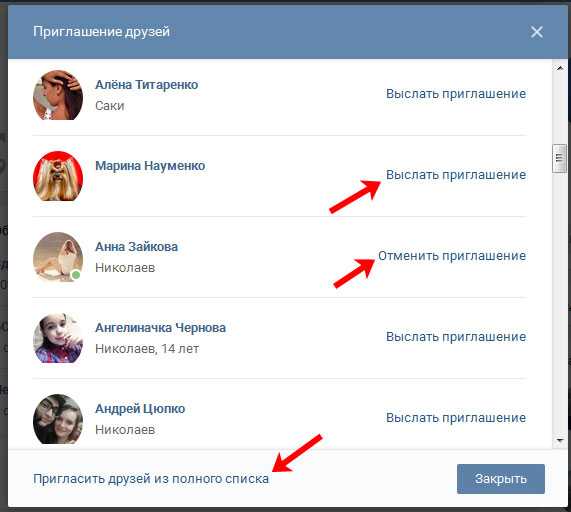 Чтобы узнать больше о приложениях «Контакты» и «Сообщения», ознакомьтесь с нашим бесплатным Советом дня. Вот как добавить группу на iPhone для обмена текстовыми сообщениями:
Чтобы узнать больше о приложениях «Контакты» и «Сообщения», ознакомьтесь с нашим бесплатным Советом дня. Вот как добавить группу на iPhone для обмена текстовыми сообщениями:
Следует помнить, что если вы удалите созданный вами групповой разговор, вы не сможете отправить группе текстовое сообщение, введя имя группы. Однако, пока групповой чат не удален, вы можете использовать этот быстрый ярлык для эффективной отправки больших групповых текстов.
Однако, пока групповой чат не удален, вы можете использовать этот быстрый ярлык для эффективной отправки больших групповых текстов.
FAQ
Вот и все! Теперь вы можете легко создавать группы на своем iPhone, чтобы быстро отправлять большие групповые электронные письма и текстовые сообщения. Вы когда-нибудь случайно удаляли контакт? Если это так, вам может быть интересно узнать, как восстановить удаленные контакты на вашем iPhone. Чтобы получить дополнительную информацию об управлении контактами, ознакомьтесь с нашим руководством по одновременному удалению нескольких контактов.
Управляйте своим iPhone за одну минуту в день: зарегистрируйтесь здесь, чтобы получить БЕСПЛАТНЫЙ совет дня, доставленный прямо на ваш почтовый ящик.

 Не следует заниматься массовой отправкой — есть вероятность получить блокировку страницы. Лучше растянуть этот процесс по времени. 1-2 заявки в час — вполне подойдет.
Не следует заниматься массовой отправкой — есть вероятность получить блокировку страницы. Лучше растянуть этот процесс по времени. 1-2 заявки в час — вполне подойдет.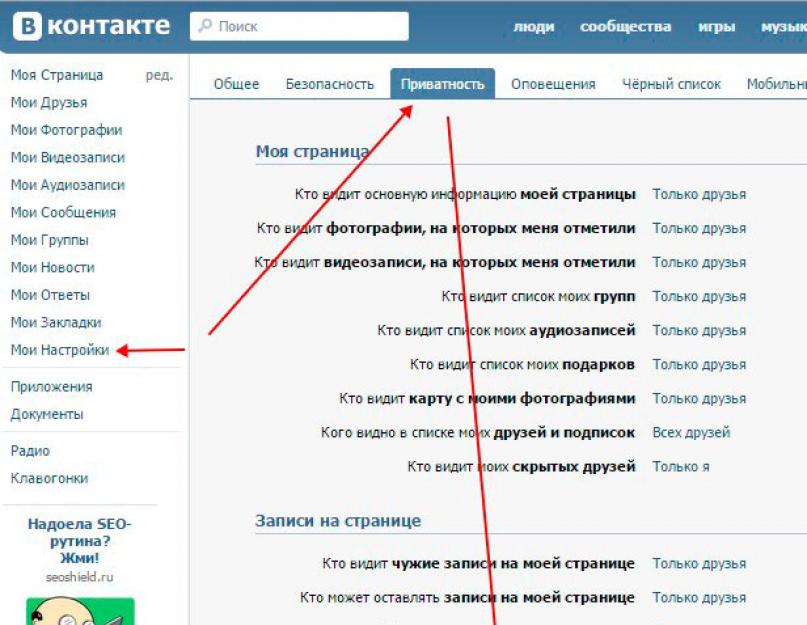 Есть достаточно пользователей, которые любят добавлять в список друзей побольше людей, вот они и являются целью, ведь именно такие юзеры вряд ли откажут в заявке в друзья. Такие пользователи вероятнее всего примут дружбу, а потом, возможно, и приглашение в сообщество.
Есть достаточно пользователей, которые любят добавлять в список друзей побольше людей, вот они и являются целью, ведь именно такие юзеры вряд ли откажут в заявке в друзья. Такие пользователи вероятнее всего примут дружбу, а потом, возможно, и приглашение в сообщество.
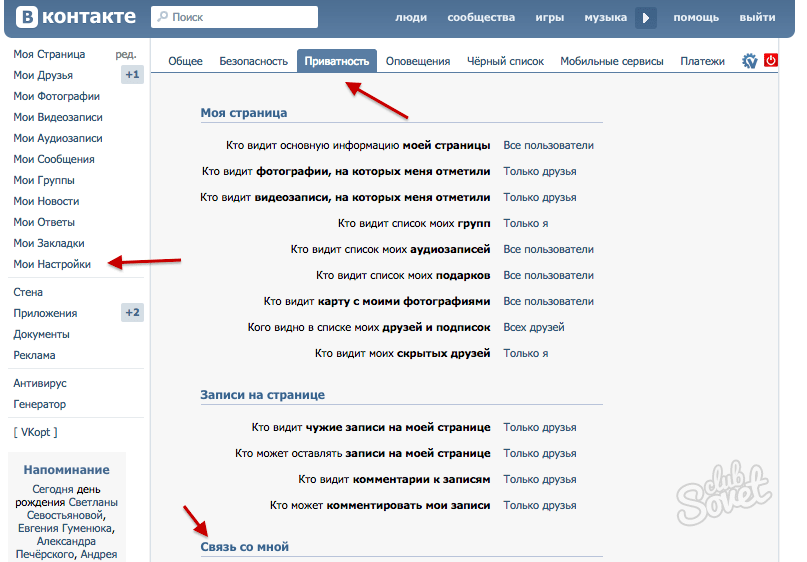 Исключение составляют лишь люди, установившие такие настройки конфиденциальности, при которых приглашать их в группы не может никто.
Исключение составляют лишь люди, установившие такие настройки конфиденциальности, при которых приглашать их в группы не может никто.
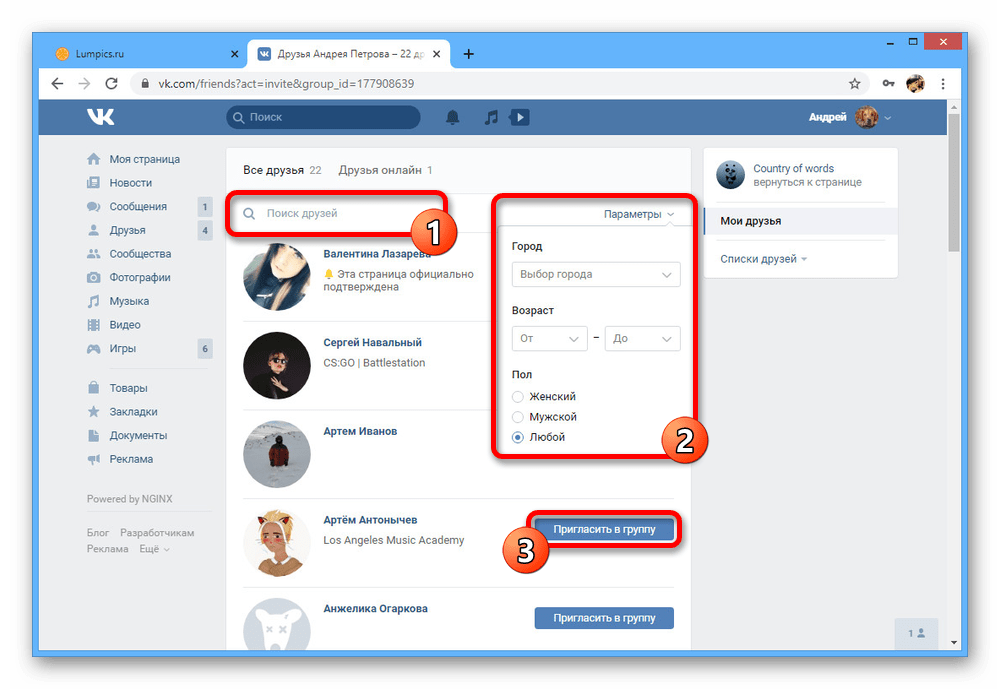 Затем просто выберите каждый из контактов, которые вы хотите добавить! Новая группа будет синхронизироваться с вашим iPhone через iCloud.
Затем просто выберите каждый из контактов, которые вы хотите добавить! Новая группа будет синхронизироваться с вашим iPhone через iCloud.